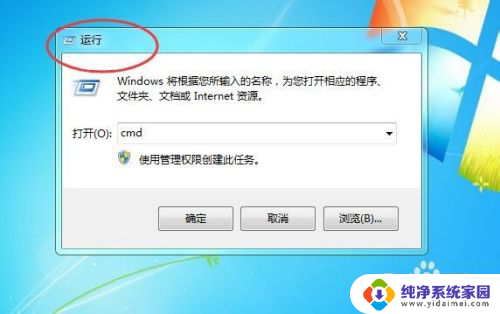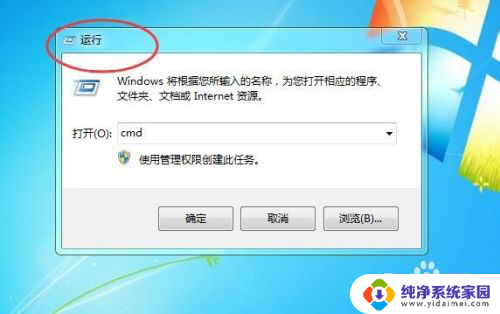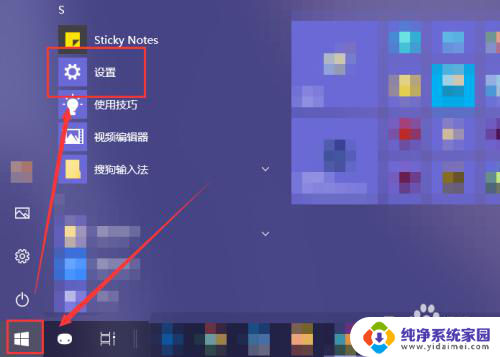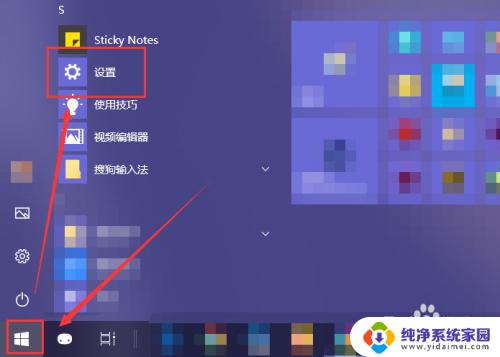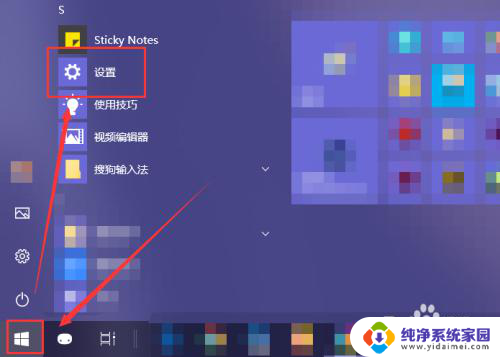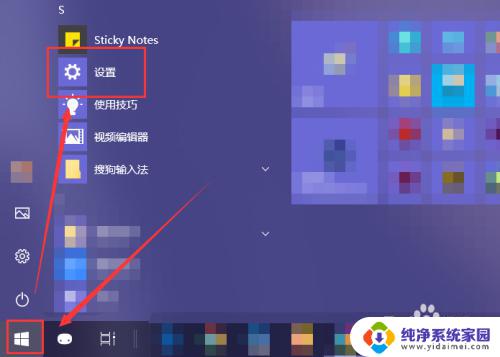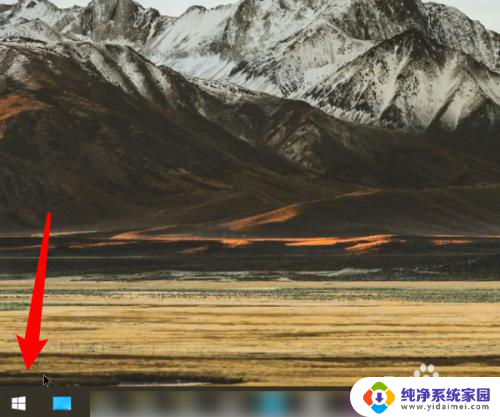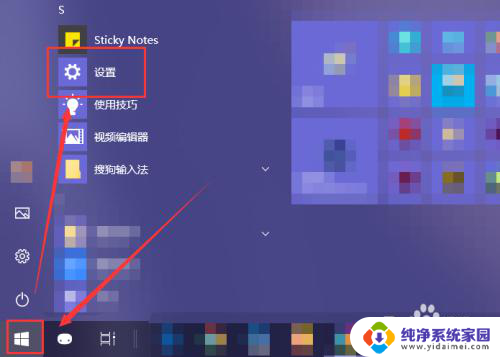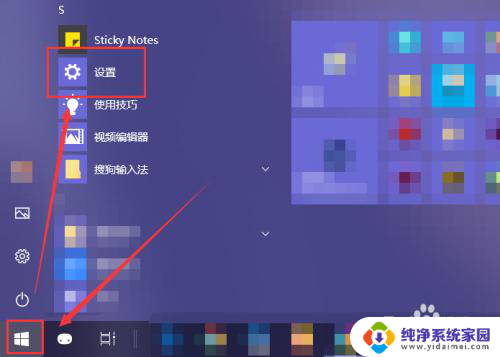电脑如何关闭开机自动启动软件 如何关闭电脑开机自动启动的程序
更新时间:2023-12-04 15:01:46作者:yang
在我们使用电脑的日常生活中,经常会遇到一些开机自动启动的软件或程序,它们在电脑开机后自动运行,有时会给我们带来不便,所以了解如何关闭电脑开机自动启动的程序就显得尤为重要。通过简单的设置,我们可以禁止某些不必要的软件在开机时自动启动,提高电脑的开机速度,减少系统资源的占用。本文将介绍一些简单的方法,帮助大家轻松关闭电脑的开机自动启动程序。
方法如下:
1.win+r
使用快捷键【win+r】,会弹出一个运行窗口。如下图所示。
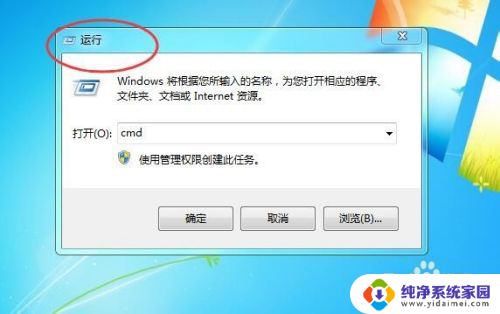
2.msconfig
然后在运行窗口中,输入【msconfig】。点击下方的【确定】按钮,如下图所示。
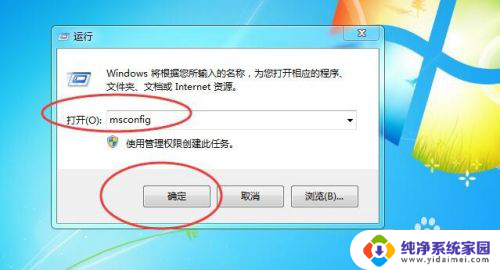
3.系统配置
然后就会弹出一恶搞【系统配置】软件,如下图所示。
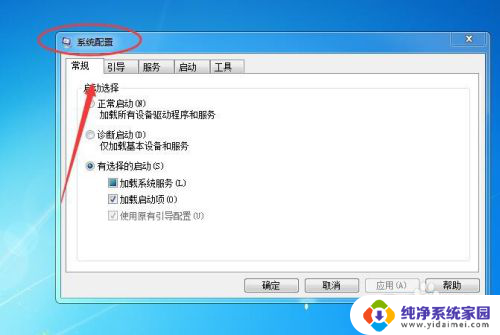
4.启动
然后切换到【启动】选项卡,如下图所示。
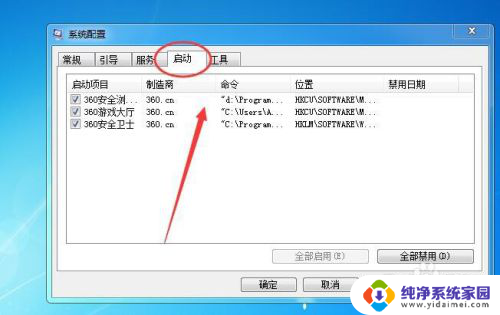
5.取消勾选
然后再把不需要自动启动的软件,取消勾选即可。如下图所示。

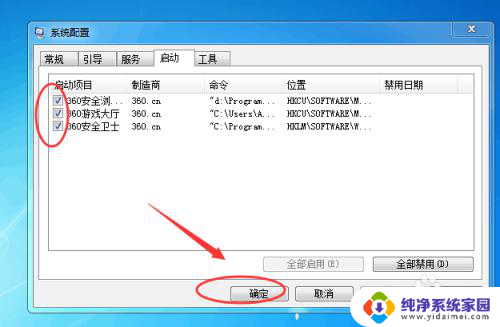
以上是关于如何关闭开机自动启动软件的全部内容,如果您遇到相同问题,可以参考本文中介绍的步骤进行修复,希望这对大家有所帮助。